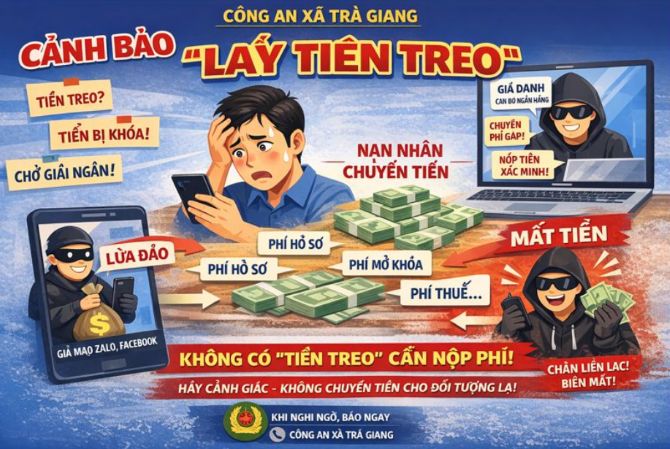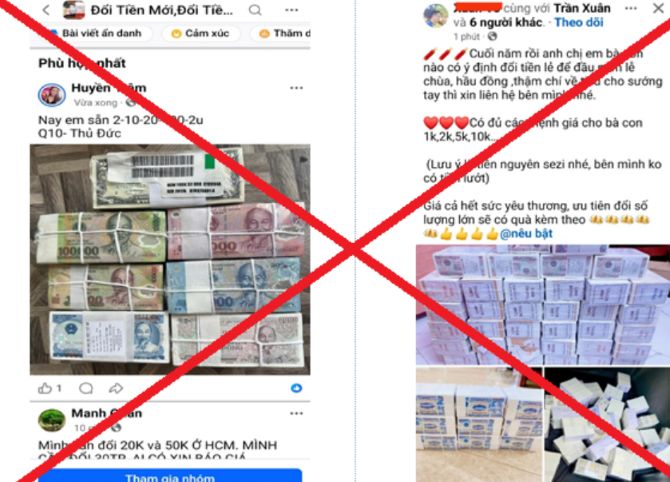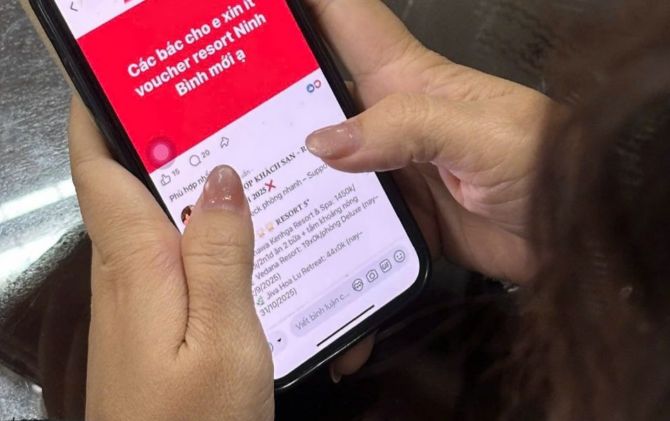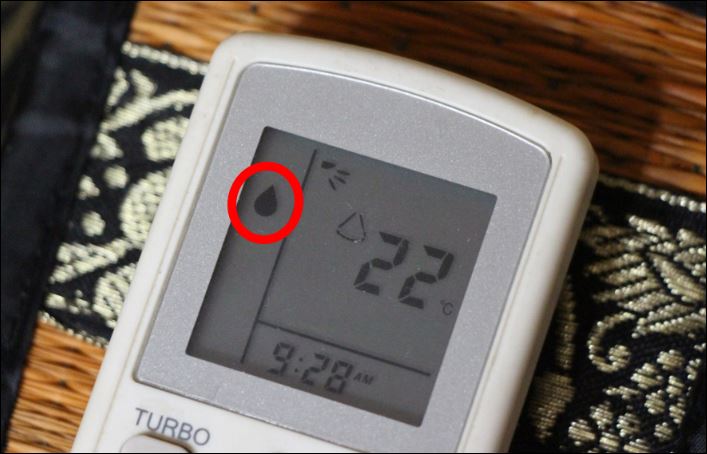2 cách giúp bạn lấy lại tài khoản Facebook bị hack một cách dễ dàng
Đồng loạt bị thả "phẫn nộ" trên Facebook, em dò tìm "thủ phạm" để rồi rụng rời khi biết người đứng sau mọi chuyện / Sát ngày ăn hỏi, chú rể hủy hôn để chạy theo tình mới, nhưng 2 năm sau vào lại Facebook "vợ hụt" anh mới chết trân trước loạt trạng thái
Cách 1: Thay đổi mật khẩu Facebook nếu bạn vẫn có thể đăng nhập vào tài khoản
Nếu bạn nhận thấy tài khoản Facebook của bạn bị hack nhưng hacker chưa kịp đổi mật khẩu của bạn thì bạn thật là may mắn. Bởi điều này sẽ giúp việc lấy lại tài khoản Facebook của bạn khi bị hack sẽ dễ dàng hơn.
Với trường hợp này bạn chỉ cần thay đổi mật khẩu của tài khoản Facebook đó và thêm một số thông tin bảo mật cho tài khoản là được. Để thay đổi mật khẩu mới cho tài khoản Facebook đã bị hack, bạn làm theo các bước hướng dẫn sau:
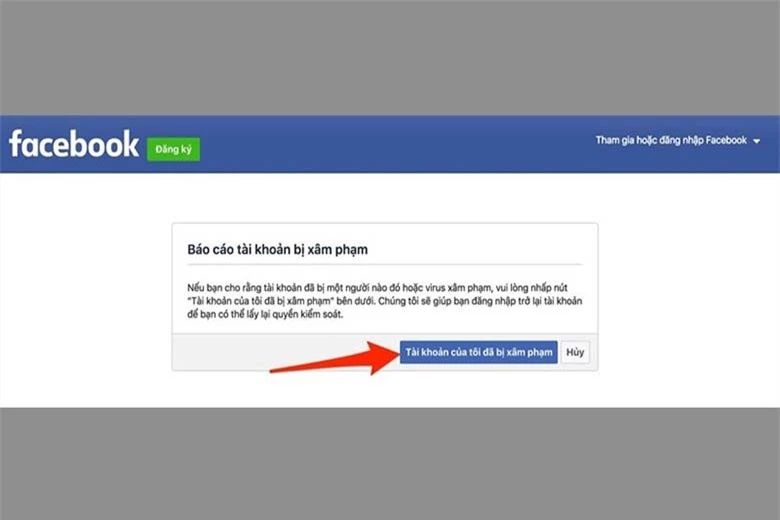
Bước 1: Đăng nhập vào tài khoản Facebook đã bị hack.
Bước 2: Tại giao diện trang chủ của tài khoản Facebook, bạn bấm vào biểu tượng hình tam giác ngược ở phía trên góc phải màn hình, rồi bấm chọn vào mục Cài đặt.
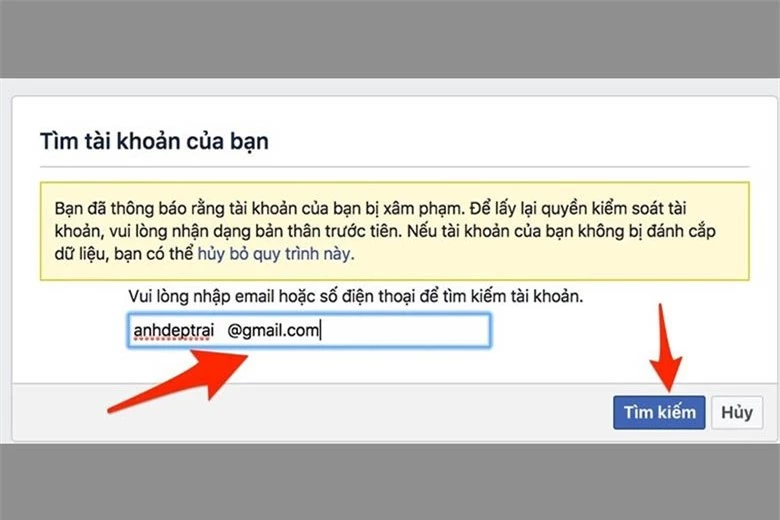
Bước 3: Tại giao diện mục Cài đặt, bạn bấm vào mục Bảo mật và đăng nhập tại menu bên trái. Khi giao diện mới xuất hiện, bạn tìm đến mục Đổi mật khẩu và bấm vào Chỉnh sửa.
Bước 4: Tiến hành thay đổi mật khẩu bằng cách nhập mật khẩu hiện tại rồi nhập mật khẩu mới.Khi đã nhập xong mật khẩu cần thay đổi, bạn bấm vào Lưu thay đổi.
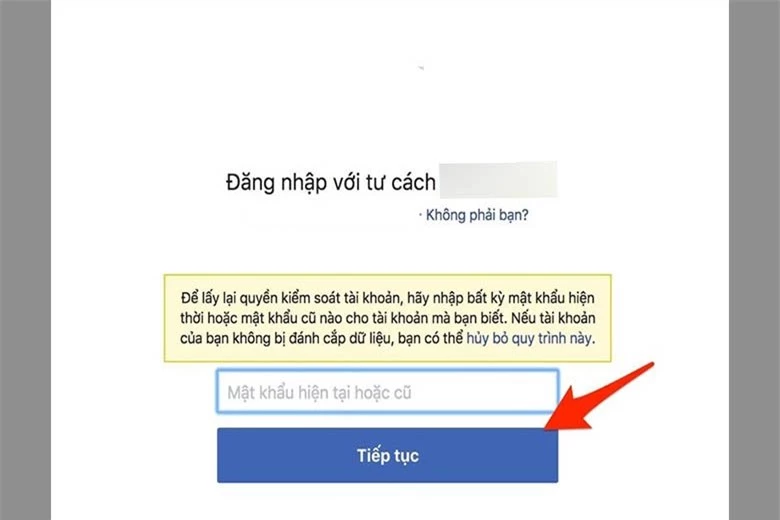
Bước 5: Sau khi đã hoàn tất việc đổi mật khẩu, bạn nên đăng xuất tài khoản Facebook của bạn khỏi tất cả các thiết bị khác bằng cách kéo lên tìm mục Nơi bạn đã đăng nhập sau đó bấm vào Đăng xuất khỏi tất cả.
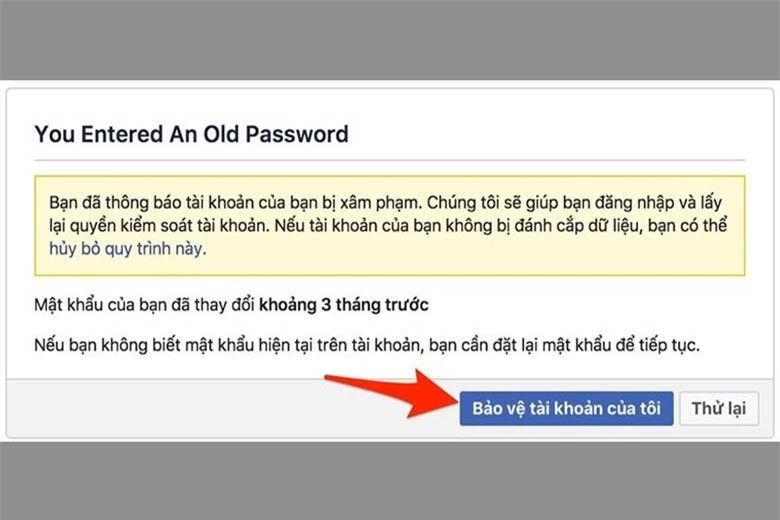
Cách 2: Đặt lại mật khẩu Facebook nếu bạn không đăng nhập được
Trường hợp bạn đăng nhập vào tài khoản Facebook của bạn nhưng không thể đăng nhập được với mật khẩu đã cài trước đó thì bạn cần phải đặt lại mật khẩu ngay lập tức. Bạn nên làm điều này càng sớm càng tốt, ngay lúc bạn biết tài khoản Facebook của bạn bị hack thì nên thực hiện việc reset mật khẩu luôn. Cách thực hiện như sau:
Bước 1: Truy cập vào website facebook.com, tại giao diện đăng nhập tài khoản, bạn bấm vào mục Quên mật khẩu.
Bước 2: Lúc này, Facebook sẽ hiện ra giao diện tìm tài khoản bằng cách nhập số điện thoại hoặc email liên kết với tài khoản Facebook đó rồi ấn Tìm kiếm.
Bước 3: Tiếp theo, Facebook sẽ đưa ra các lựa chọn, bạn cần lựa chọn một trong các tùy chọn đó để đặt lại mật khẩu Facebook
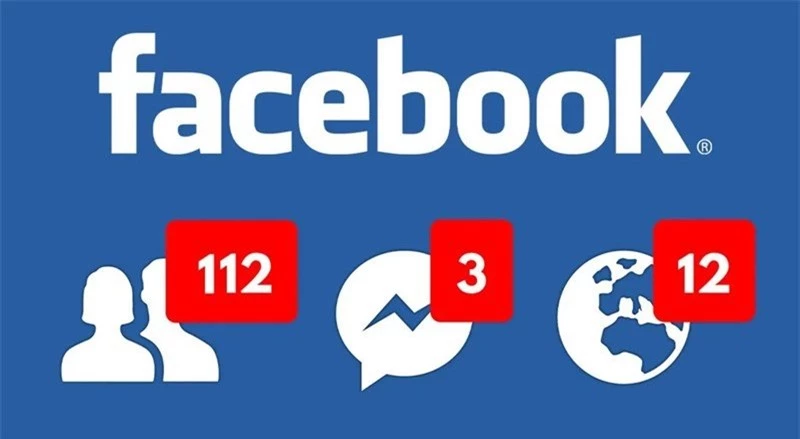
Sử dụng tài khoản Google của tôi: nếu bạn tích vào lựa chọn này thì cần phải đăng nhập vào tài khoản Google của bạnGửi mã qua email:
nếu bạn tích vào lựa chọn này thì Facebook sẽ gửi mã xác nhận đến email của bạn, sau đó bạn dùng mã này để đặt lại mật khẩu FacebookGửi mã qua số điện thoại
nếu bạn tích vào lựa chọn này thì Facebook sẽ gửi mã xác nhận đến số điện thoại đã liên kết với tài khoản facebook của bạn, sau đó bạn dùng mã này để đặt lại mật khẩu Facebook. Sau khi lựa chọn được phương thức đế đặt lại mật khẩu, bạn bấm vào Tiếp tục
End of content
Không có tin nào tiếp theo